Giám sát việc sử dụng dữ liệu
Trong nhiều năm, nhu cầu giám sát việc sử dụng dữ liệu Internet tại nhà của bạn đã không còn nữa đối với nhiều người. Đối với những người khác, gói dữ liệu Internet của họ yêu cầu họ phải tuân theo giới hạn dữ liệu cụ thể để tránh các khoản phí trung bình có thể tốn kém. Một ví dụ điển hình về điều này là điện thoại di động — các gói dữ liệu mà mọi người mua cho điện thoại di động của họ thường có giới hạn dữ liệu, ngay cả khi chúng được gắn nhãn là “không giới hạn”.
Khi sử dụng máy tính để kết nối Internet, bạn có thể cần theo dõi việc sử dụng dữ liệu của mình. May mắn thay, Windows 10 cung cấp một cách để xem mức sử dụng dữ liệu cho máy tính của bạn, được tích hợp sẵn. Để bắt đầu xem mức sử dụng dữ liệu của bạn, bạn chỉ cần nhấn phím Windows và nhập (không có dấu ngoặc kép) “Tổng quan về sử dụng dữ liệu”, sau đó nhấn Enter. Thao tác này sẽ mở tab Sử dụng dữ liệu của cửa sổ Cài đặt. (Xem Hình 1.)
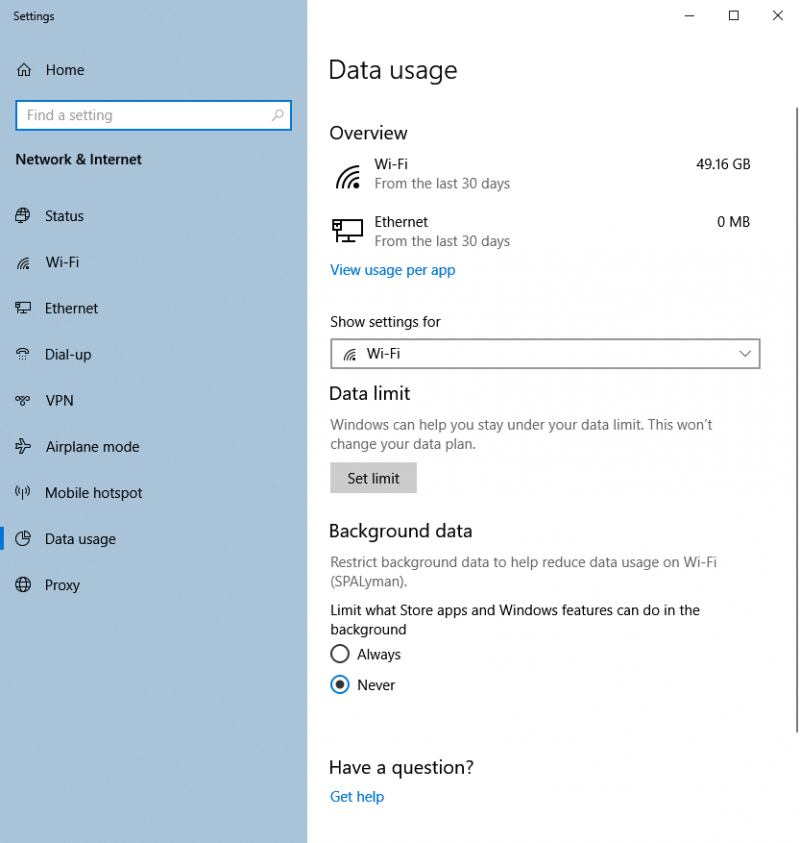
Hình 1. Tab Sử dụng Dữ liệu của cửa sổ Cài đặt.
Trên tab Sử dụng dữ liệu của cửa sổ Cài đặt, bạn có thể nhanh chóng xem kết nối mạng không dây và ethernet cho máy tính của mình. Ở bên phải của mỗi kết nối, nó hiển thị lượng dữ liệu đã được sử dụng. Trong trường hợp của tôi, máy tính của tôi kết nối thông qua kết nối không dây và tôi có thể thấy rằng trong 30 ngày qua, tôi đã sử dụng tổng cộng 49,16 GB (Gigabyte). Vì tôi không kết nối qua ethernet, tôi cho thấy không có dữ liệu nào được truyền.
Nếu khi nhìn vào tổng quan, bạn lo ngại rằng số tiền cao, bạn có thể xem xét kỹ hơn một chút bằng cách nhấp vào liên kết Xem mức sử dụng trên mỗi ứng dụng hoặc nhấp trực tiếp vào một trong các kết nối được liệt kê. Thao tác này sẽ hiển thị cửa sổ Chi tiết sử dụng. (Xem Hình 2.)
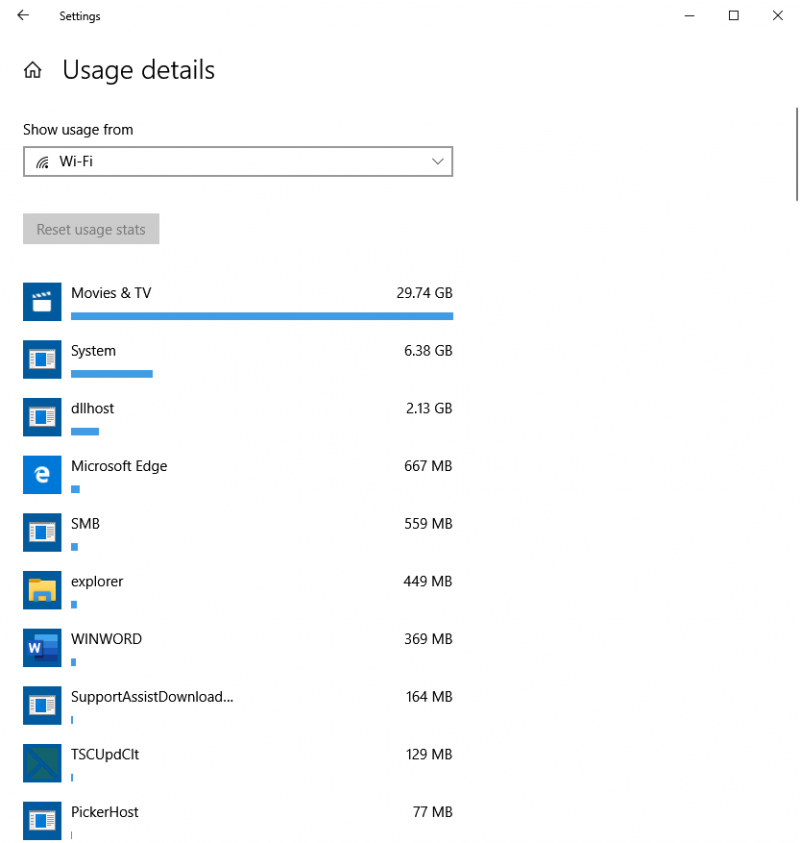
Hình 2. Cửa sổ Chi tiết sử dụng.
Sử dụng lại máy tính của mình để làm tài liệu tham khảo, tôi có thể thấy rằng, như tôi đã mong đợi, phần lớn dữ liệu sử dụng của tôi đến từ Phim & TV, nơi 29,74 GB trong tổng số 49,16 GB của tôi đã được sử dụng. Khi cuộn qua cửa sổ Chi tiết sử dụng, bạn có thể xem và xem việc sử dụng dữ liệu của mình được phân chia như thế nào giữa các ứng dụng và hoạt động trên máy tính của bạn.
Với khả năng dễ dàng theo dõi việc sử dụng dữ liệu máy tính của bạn, giờ đây bạn có thể chắc chắn biết dữ liệu của mình đang được sử dụng như thế nào và điều chỉnh cho phù hợp nếu cần.
Mẹo này (13650) áp dụng cho Windows 10.